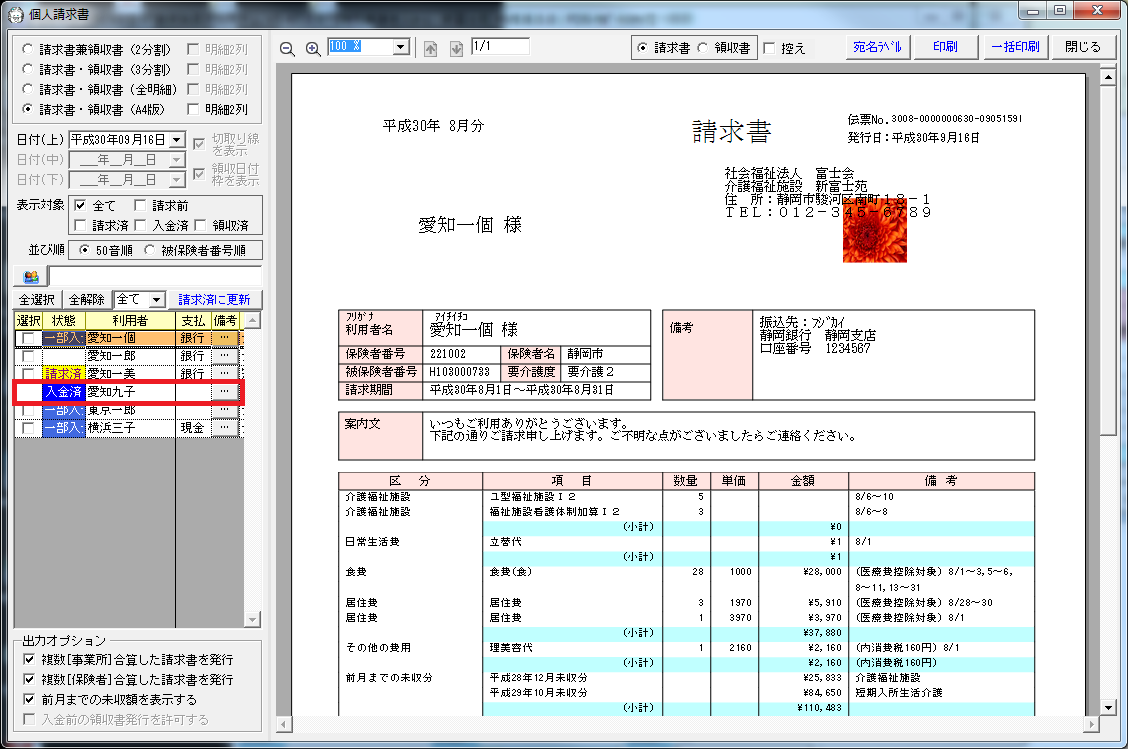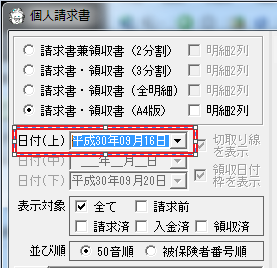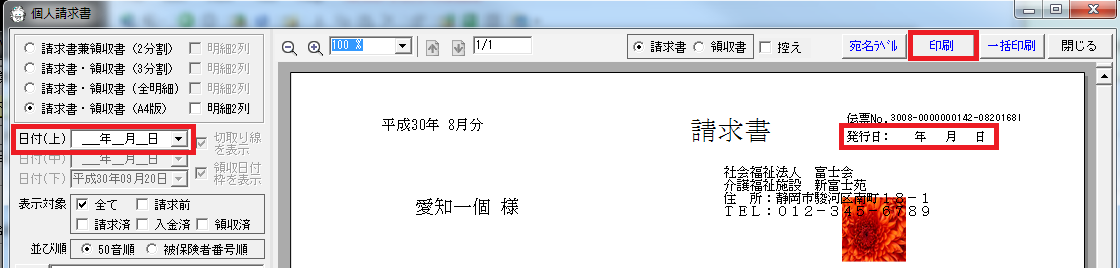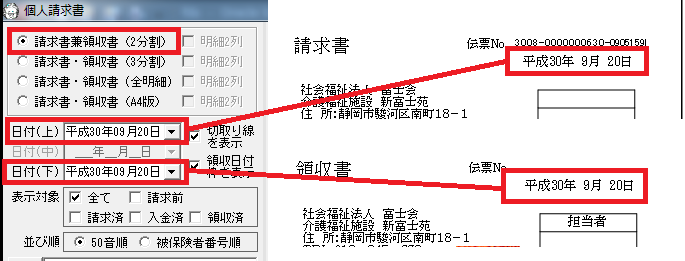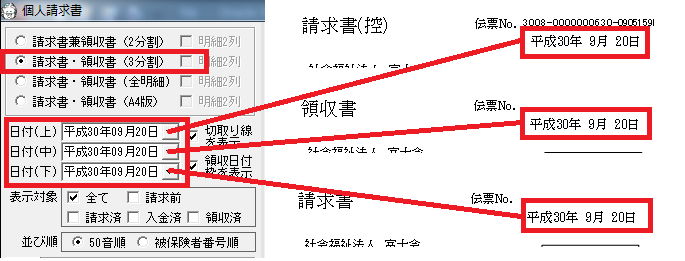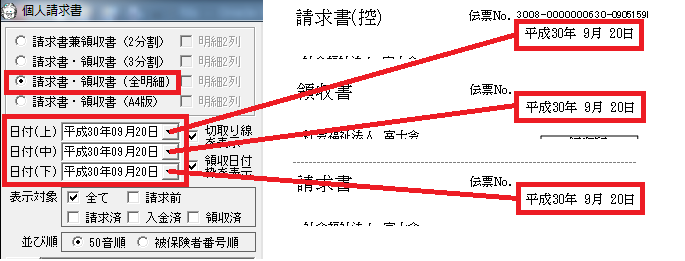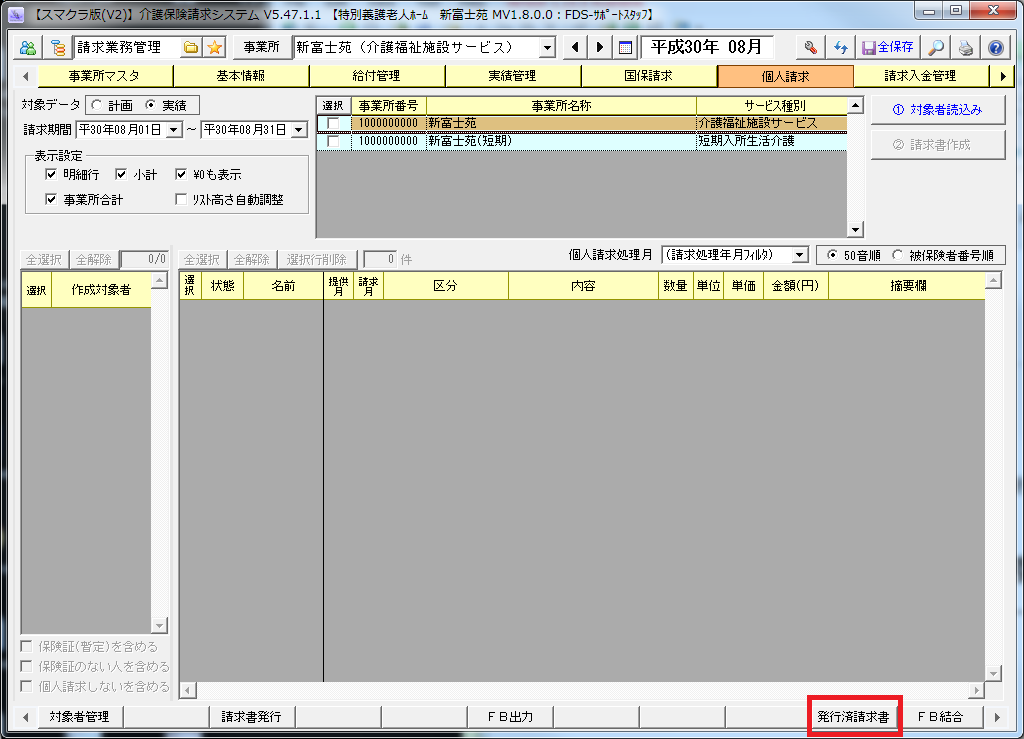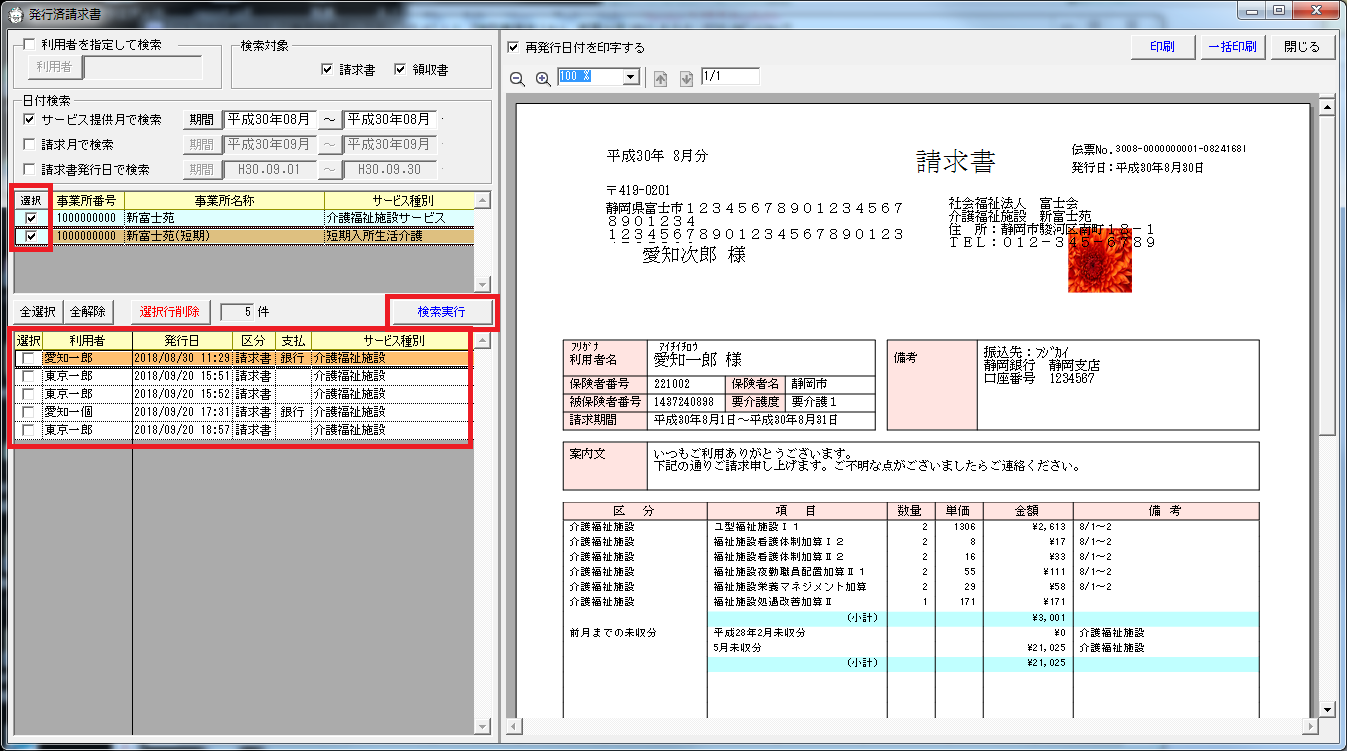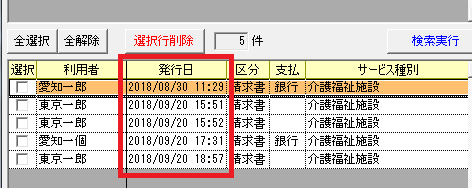- 公開 2019年07月05日
- 更新 2019年07月05日
- アンサーID:5771
請求書や領収書の発行日を空白や変更して印刷したい。
ちょうじゅ
クレヨン
回答
個人請求の請求書発行より発行日の変更を行います。
操作手順
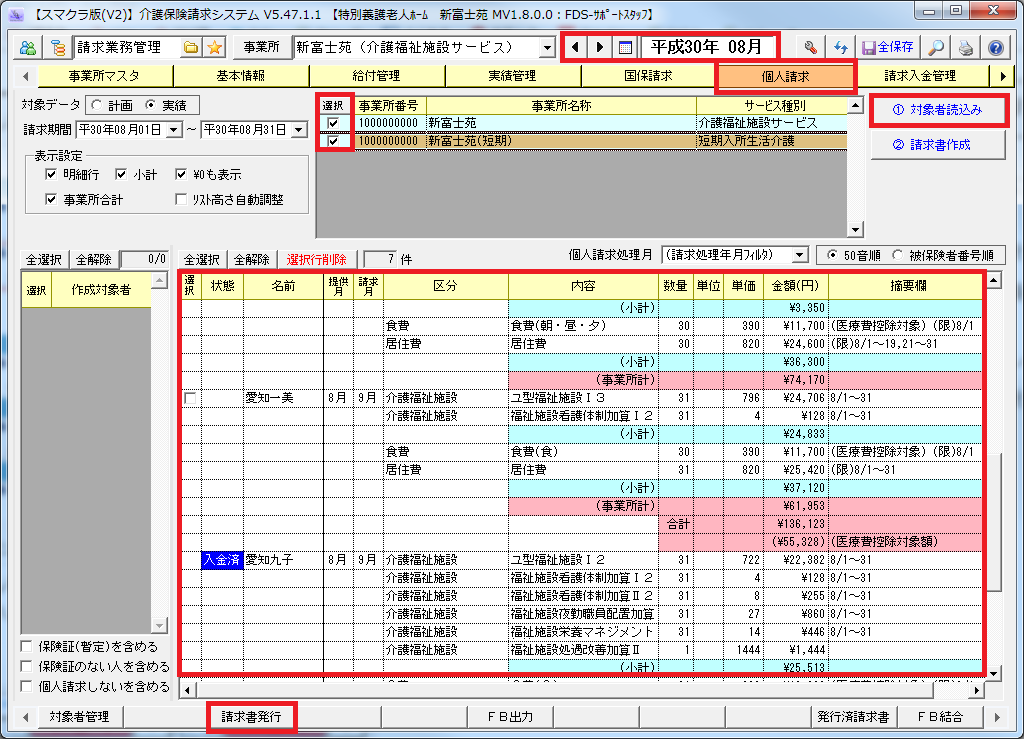
手順1:画面上部より該当のサービス提供月を選択します。
該当の事業所のチェックボックスを選択して、『①対象者読み込み』ボタンをクリックします。
明細部に個人請求書の内容が表示されます。
手順2:画面下部の請求書発行ボタンをクリックします。
手順3:画面左より発行日を変更したい利用者の名前をクリックします。
手順4:日付(上)の箇所を全選択してデリートキーで削除します。
手順5:日付(上)の箇所が空白になり、請求書右上の発行日も空白に無ります。
発行日を空白で印刷したい場合はそのまま右上の印刷ボタンをクリックします。(⇒手順7へ)
※空白といっても年・月・日の文字は残ります。数字が空白になります。
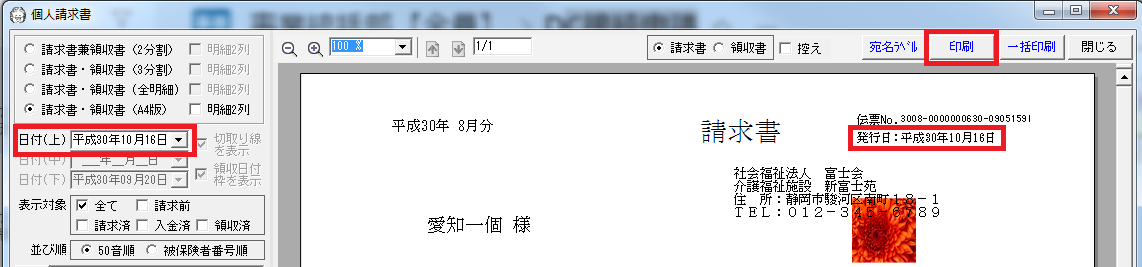
請求書の発行日が変わった事が確認できたら、印刷ボタンをクリックします。
手順7:プリンタ選択画面が表示されるので、該当のプリンタを選択して印刷を行います。
手順8:印刷された請求書もしくは領収書を確認して、終了となります。
その他のパターン
上記では『請求書・領収書(A4)』パターンでの変更方法を記載しておりますが、
その他のパターンに関しても下記に記載します。
【請求書兼領収書(2分割)】
手順1:日付(上)、日付(下)を修正する事で発行日を変更する事ができます。
【請求書・領収書(3分割)】
手順1:日付(上)、日付(中)、日付(下)を修正する事で発行日を変更する事ができます。
【請求書・領収書(全明細)】
手順1:日付(上)、日付(中)、日付(下)を修正する事で発行日を変更する事ができます。
請求書・領有書の発行履歴確認方法
請求書・領収書の発行履歴は発行済請求書より確認する事ができます。
手順1:画面下部の発行済請求書ボタンをクリックします。
手順2:画面左の事業所選択から該当の事業所のチェックボックスを選択します。
検索実行ボタンをクリックします。
検索結果として請求書の履歴が表示されます。
※紙に印刷しなくても、個人請求書発行画面にて印刷ボタンをクリックした時点で履歴が残ります。
手順3:発行日が表示さるので確認したい利用者を選択すると該当の請求書・領収書が表示されます。
※発行日を変更して印刷すると、変更した日付で履歴が残ります。
この問題は解決しましたか?
- 〇
- ×